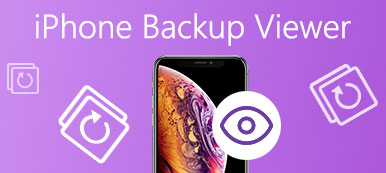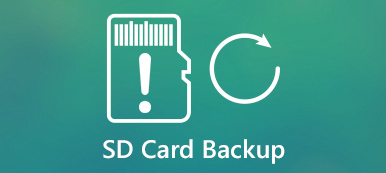Si dice che la tecnologia cambi la vita. Lo smartphone è una delle tecnologie più importanti in questo mondo mobile. Potrebbe quasi fare tutto nella nostra vita quotidiana e sul posto di lavoro. E l'app Notes su iPhone è una delle app più utilizzate, che sostituisce la carta per registrare la lista della spesa, il sommario dell'incontro, le buone idee, ecc.
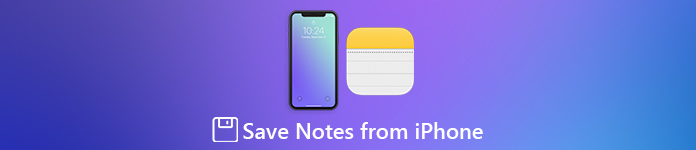
Prima di chiarire le note dell'iPhone, di solito dobbiamo salvare le note da iPhone al computer per evitare di perdere informazioni importanti. Ci sono molti metodi per farlo e i modi migliori potrebbero aiutarci a risparmiare molto tempo ed energia. Pertanto, condivideremo diversi modi migliori su come eseguire il backup delle note da iPhone in questo post.
- Parte 1. Salva le note da iPhone al computer con iTunes
- Parte 2. Salva le note da iPhone al computer senza iTunes
- Parte 3. Note di backup da iPhone con iCloud
- Parte 4. Salva le note da iPhone a Gmail
Parte 1. Salva le note da iPhone al computer con iTunes
iTunes è uno dei modi popolari per backup iPhone. Inoltre, è in grado di salvare note da iPhone a PC Windows o Mac. Il rovescio della medaglia è che non puoi note di backup da iPhone separatamente.
Passo 1 . Utilizzare un cavo USB per collegare l'iPhone e il computer. Avvia l'ultima versione dell'applicazione iTunes. Attendi che riconosca il tuo dispositivo.
Passo 2 . Fai clic su "iPhone" nell'angolo in alto a sinistra della finestra e vai alla scheda "Riepilogo" dalla colonna di sinistra.
Passo 3 . Individua la sezione Backup nel pannello di destra, seleziona "Questo computer" e fai clic sul pulsante "Esegui backup adesso" per creare un backup per l'intero iPhone, comprese le note. Se vuoi proteggere le note dell'iPhone, seleziona la casella "Crittografa backup iPhone" e aggiungi la password al backup dell'iPhone.
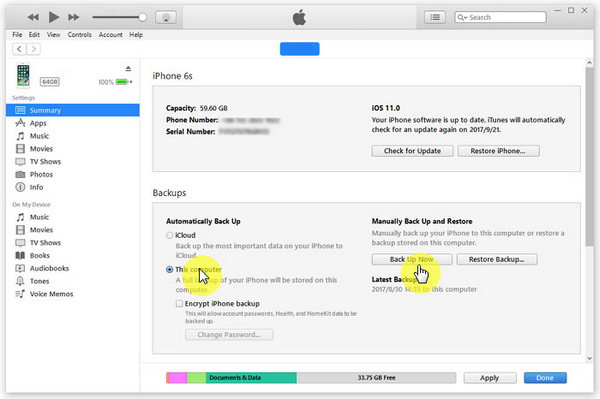
Anche se iTunes potrebbe fare un backup per iPhone, non è possibile aprire il file di backup e sfogliare le note sul computer. L'unico modo per ottenere note sull'iPhone è ripristinare il backup su iPhone.
Parte 2. Salva le note da iPhone al computer senza iTunes
A molte persone non piace iTunes, anche perché a volte non funziona bene. Backup e ripristino dei dati di Apeaksoft iOS è una delle migliori soluzioni alternative per salvare le note da iPhone senza iTunes. Le sue caratteristiche principali includono:
- Fai il backup delle note da iPhone al computer con un clic.
- Visualizza le note dell'iPhone e gestiscile prima del backup.
- Salva selettivamente note specifiche da iPhone al computer.
- Aggiungi la password alle note dell'iPhone e prevedi perdite di privacy.
- Nessun danno sulle note esistenti su iPhone durante il backup.
- Recupera le note da iPhone, backup su computer o iPhone in qualsiasi momento.
- Supporta tutti i dispositivi iOS, inclusi iPad, iPad Pro, Air 5/4/3/2/1, mini 6/5/4/3/2/1, iPhone 15/14/13/12/11/XS/XR/ X/8/7/6, ecc. e iPod touch.
In breve, è il modo più semplice per salvare note da iPhone a Windows 10 / 8 / 8.1 / 7 / XP e Mac OS.
Come salvare le note da iPhone al computer
Usiamo un iPhone 8 come esempio per mostrarti come eseguire il backup delle note da iPhone.
Passo 1 . Installa lo strumento di backup delle note migliori sul tuo computer
Scarica la versione corretta di iOS Data Backup & Restore basata sul sistema operativo e installala sul tuo computer. Collega il tuo iPhone 8 al computer con il cavo Lightning e avvia l'applicazione.

Passo 2 . Preparazione per il backup delle note dell'iPhone
Nell'interfaccia home, fare clic sul pulsante "iOS Data Backup" per passare alla finestra successiva. Successivamente, puoi decidere di eseguire un "backup standard" o un "backup crittografato". Se scegli quest'ultimo, rilascia la password e fai clic sul pulsante "Start" per aprire la finestra del tipo di dati. Qui, assicurati di selezionare la casella "Note e allegati".

Passo 3 . Salva le note da iPhone al computer
Se sei pronto, fai clic sul pulsante "Avanti" nella parte inferiore della finestra. Nella finestra di dialogo popup, rilascia una cartella per salvare il backup delle note di iPhone e inizia a salvarlo sul computer. Pochi secondi dopo, rimuovi iPhone 8 dal computer quando è completo.

Parte 3. Note di backup da iPhone con iCloud
A differenza di iTunes, iCloud è in grado di salvare note da iPhone separatamente. Tuttavia, in iCloud non è possibile eseguire il backup delle note da iCloud al computer. Significa che devi copiare il contenuto delle note dell'iPhone in un file txt, che non può essere ripristinato direttamente su iPhone.
Passo 1 . Assicurati di connettere il tuo iPhone a una rete Wi-Fi. Apri l'app Impostazioni iPhone dalla schermata iniziale.
Passo 2 . Vai a "iCloud" e metti l'interruttore di "Note" in posizione "ON".
Passo 3 . Accendi il computer e accedi a icloud.com nel tuo browser. Accedi al tuo ID Apple e alla password associati al tuo iPhone. Rispondi alle domande di sicurezza o digita il codice di verifica per aprire la home page di iCloud.
Passo 4 . Fai clic su "Note" per visualizzare tutte le note di iPhone salvate in iCloud sul computer. Per salvare le note dall'iPhone al computer, seleziona il contenuto e premi Ctrl + C su Windows o Cmd + C su Mac. Quindi premere Ctrl + V / Cmd + V per incollarlo in un file di testo. Ripetere l'operazione per salvare una alla volta altre note sul computer.
Per visualizzare o accedere al backup delle note del tuo iPhone su iCloud, puoi usare iBackupBot.

Parte 4. Salva le note da iPhone a Gmail
Un altro modo per salvare le note da iPhone è l'e-mail. È noto che gli utenti sincronizzano le note da Android a Gmail. Allo stesso modo, puoi utilizzare Gmail per salvare anche le note da iPhone.
Way 1: Salva le note da iPhone a Gmail tramite Impostazioni
Passo 1 . Sblocca il tuo iPhone e assicurati che sia online. Avvia l'app "Impostazioni" di iOS.
Passo 2 . Vai a "Posta"> "Account"> "Aggiungi account" e seleziona "Google" nell'elenco.
Passo 3 . Quindi, inserisci le credenziali del tuo account Gmail e rilascia tutte le informazioni richieste. Una volta terminato e passare alla schermata successiva, attivare l'opzione "Note". Quindi le note dell'iPhone inizieranno a sincronizzarsi con il tuo account Gmail.
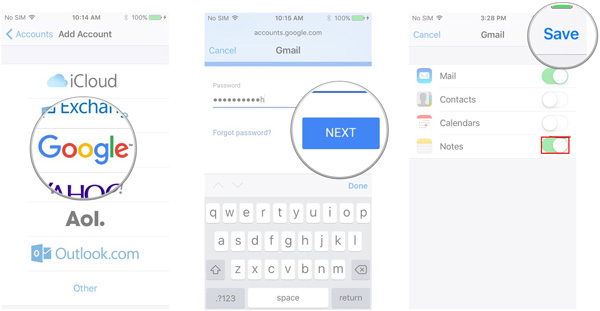
Way 2: Salva le note da iPhone a Gmail tramite l'app Notes
Passo 1 . Apri l'app per iPhone Note e apri la nota che desideri eseguire il backup su Gmail.
Passo 2 . Tocca il pulsante "Condividi" nella parte superiore dello schermo e seleziona "E-mail" nella finestra popup.
Passo 3 . Inserisci il tuo indirizzo Gmail nel campo "A:" e tocca il pulsante Invia per salvare la nota da iPhone a Gmail.
Quindi apri Gmail sul tuo computer Mac o Windows, quindi scarica le note dal Mac o Windows facilmente.

Conclusione
Tutto ciò che hai scritto nell'app Note deve essere molto importante. Sebbene iPhone sia uno dei dispositivi più affidabili, è un'idea migliore salvare le note da iPhone su un altro dispositivo o server cloud. In questo tutorial, abbiamo condiviso quattro modi per aiutarti a eseguire il backup delle note da iPhone, iTunes, iCloud, Gmail e la migliore applicazione di backup per iPhone, Apeaksoft iOS Data Backup & Restore. Puoi scegliere il tuo metodo preferito e seguire le nostre guide per proteggere le tue note e informazioni.